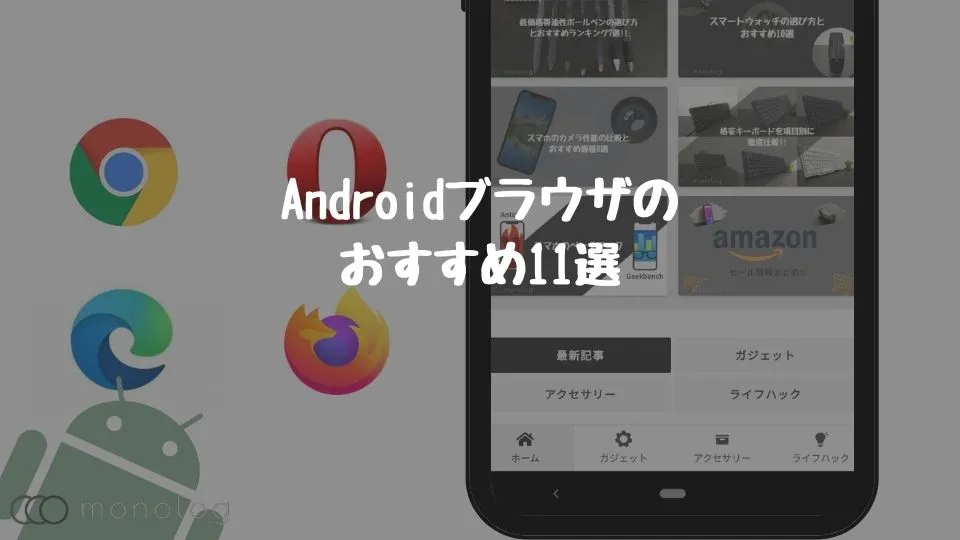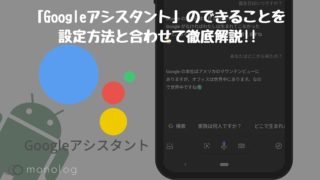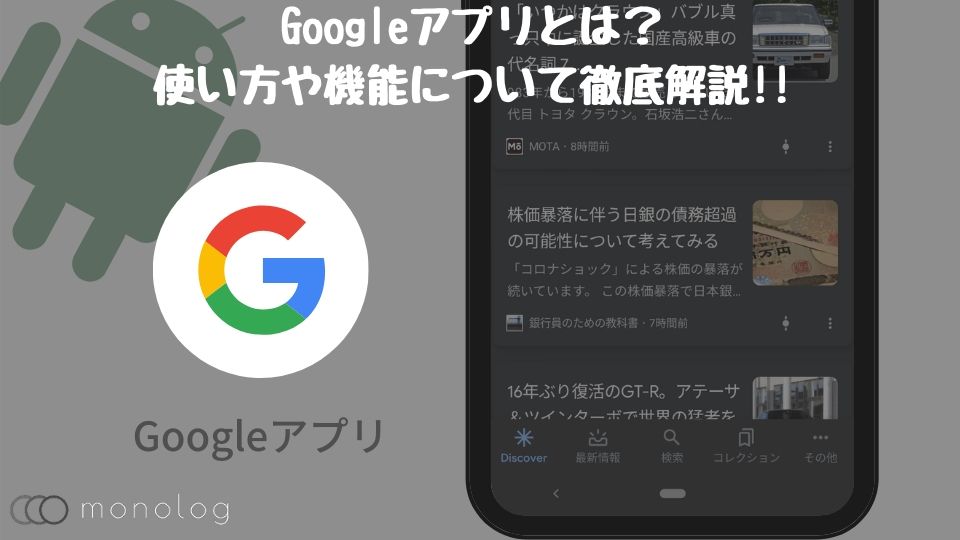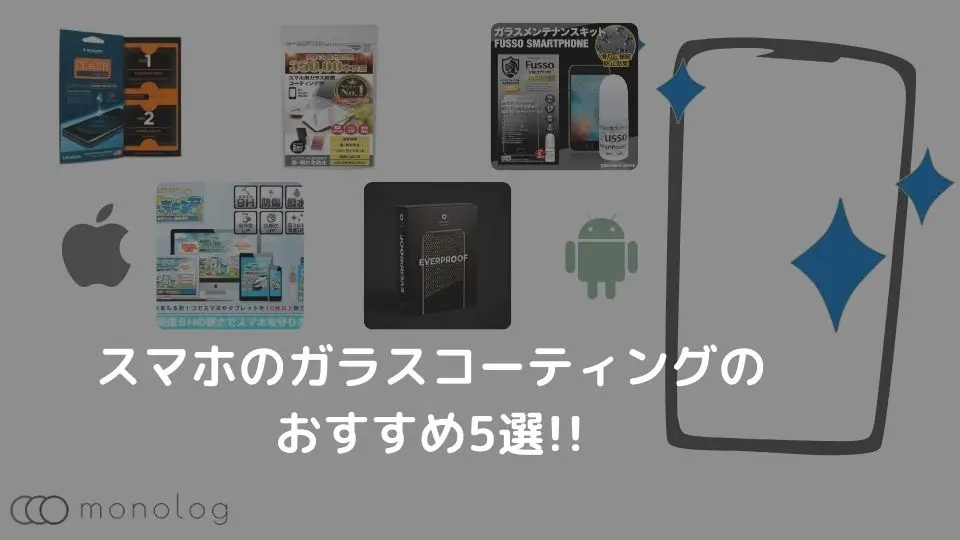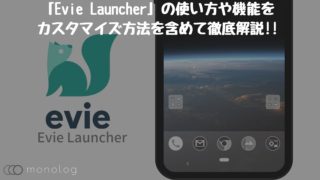今やAndroidを使っている人はもちろん、iPhoneを使っている人でもGoogleのサービスを利用していない人はいないでしょう。
個人情報の問題はあるものの、行動履歴から様々な情報をGoogleのアプリはレコメンドしてくれるので利便性は抜群です。
中でもフィード情報やニュースなど最適な情報をまとめてくれるアプリが「Googleアプリ」。
ということで、今回は情報取得に便利な「Googleアプリ」の使い方や機能を徹底解説していきます。
「Googleアプリ」とは?
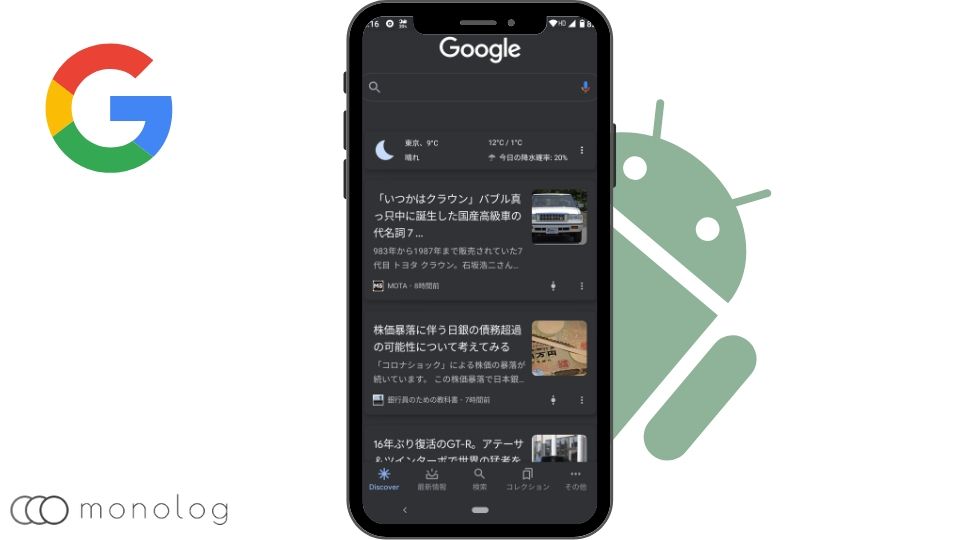
「Googleアプリ」の正式名称は「Google」。
名前の通りGoogleのサービスのフィード情報などをまとめて通知してくれたり、能動的に検索やGoogleアシスタントで調べたり、IoTなどの制御もできる統合アプリです。
パーソナル情報を活用したニュースのレコメンドなど「Googleニュース」的な機能も備わっており、一つのアプリで多くのことを完結できます。
また、自分で関心のある好みの情報にチェックを入れることでより精度の高い情報を得られるため、情報が溢れている現代では効率的に情報を得ることが可能です。
- フィード情報の通知
- 新着記事のレコメンド
- Googleアシスタントとの連携
- ブラウザ機能
「Googleアプリ」の使い方と機能
「Googleアプリ」は、純正ホームアプリでトップページの左側で表示される、「Discover」を中心に、株価など「スナップショット」や「検索」を使ったブラウザ機能、気に入った情報を貯めておける「コレクション」など大きく4つの機能を搭載しています。
どの機能もパーソナル情報と結び付けられているため個別にGoogleの他のアプリにアクセスしなくてもまとめて確認が可能です。
また、今回利用した画像はダークテーマですが、好みで背景をホワイトにもできるのでシステムのデフォルトに合わせておくのが無難でしょう。
それでは、具体的にどのような情報が得られるのか使い方と合わせて解説していきます。
ニュースや天気が見れる「Discover」
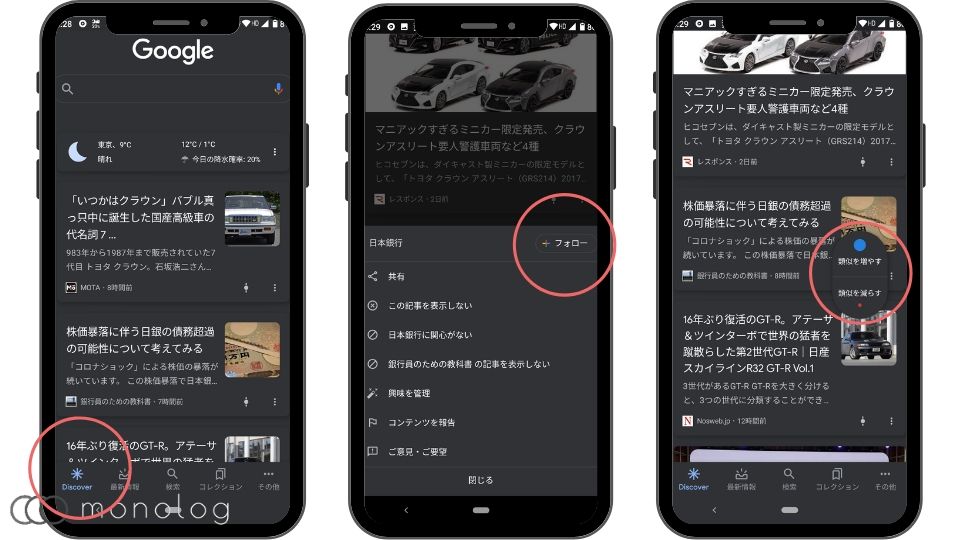
まずは、「Discover」。
位置情報を利用した現在地の天気や気温が表示されています。
上記の天気の部分をタップすると明日の天気を含む10日分の天気情報が確認可能です。
下部に表示されるニュースなどの記事はパーソナル情報に紐付いてレコメンドされるのでかなり便利。
というのも精度が異常に高いのでしばらく使っているとほぼ欲しい情報が手に入ります。
また、上記画像のように気になる情報をフォローしたり類似を「減らしたり」「増やしたり」することで更に精度があがります。
使い始めで精度が悪い場合は積極的にフォローや類似を活用することで早い段階で最適な情報がレコメンドされるでしょう。
予定や株価が確認できる「スナップショット」
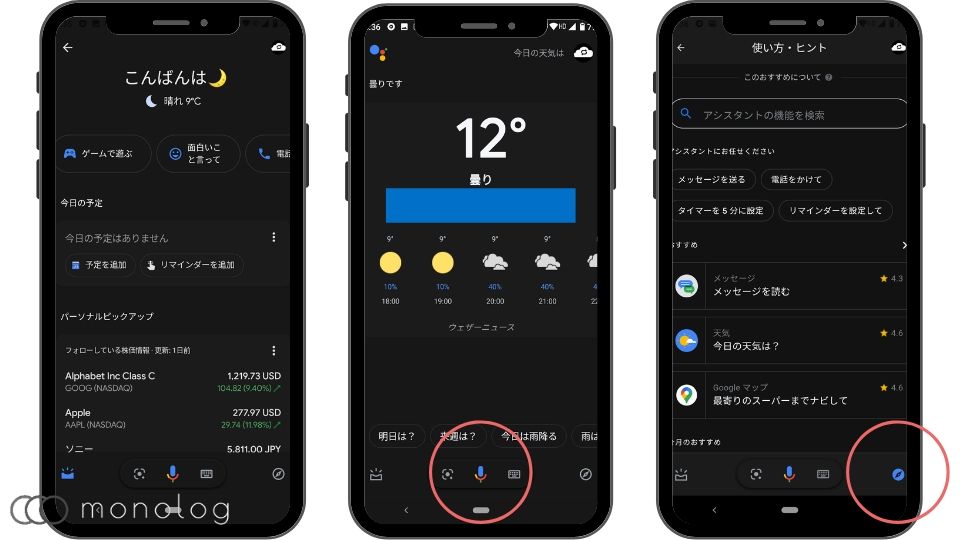
「最新情報」をタップすると今日のスケジュールやフォローしている株価などのピックアップ情報が表示されます。
今日の予定は「Googleカレンダー」に紐付いている情報や予めリマインダーを設定しておくことで通知されます。
また、この画面から「Googleアシスタント」を利用したり「Googleレンズ」の起動も可能です。
「Googleアシスタント」は、他のアプリの起動や音楽の再生もできるので「Googleアプリ」から使うことでシームレスに活用でき、ヘビーなGoogleサービスユーザーには何気に便利。

Google検索が利用できる「検索」
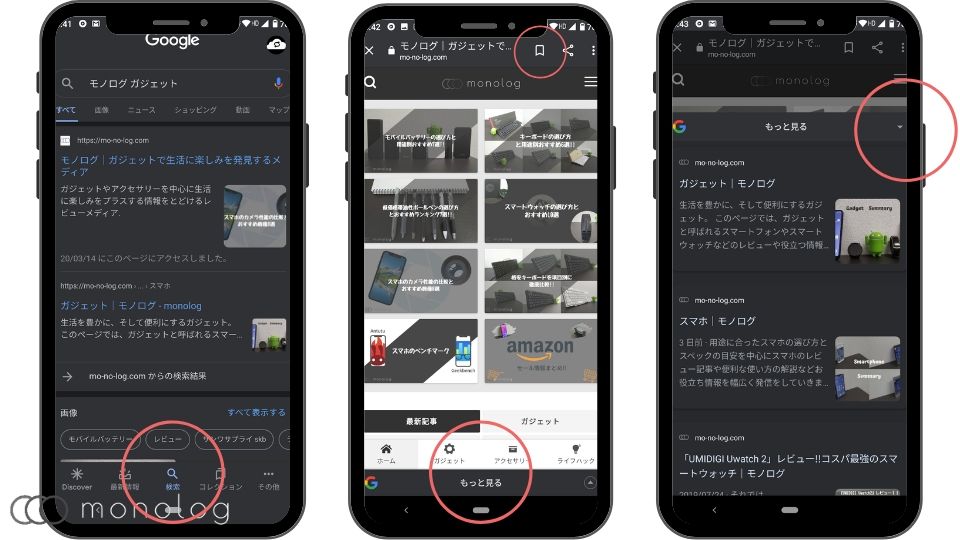
「Googleアプリ」では、検索も可能で「Chrome」などと同じ用にブラウザとしても利用できます。
また、「Chrome」にない機能でちょっと便利なのが、サイトを移動すると左から2枚目の画像のように[もっと見る]と表示が出ます。
ここの[↑]の部分をタップすることで表示しているサイト内の関連ページが確認できるので関連記事を探しにくいサイトなどではかなり使い勝手が良いといえるでしょう。
その他にも左から3枚目の写真のように、共有の横にあるアイコンをタップすることでコレクションに保存ができファルダ単位で管理もできるため、フォルダごと共有といった使い方もできます。
実際の使い方については後述します。
サイトや画像検索をストックできる「コレクション」
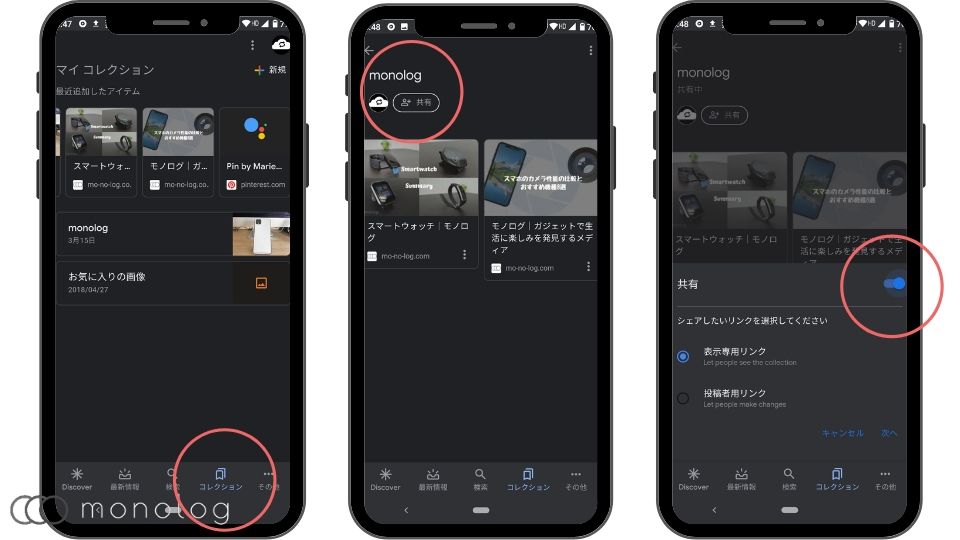
「Googleアプリ」は、前述したように気に入ったWEBサイトやGoogle画像検索の画像を「コレクション」という形でストックしておくことが可能です。
また、気に入ったサイトや画像をコレクションしたファルダは、[共有]を押し表示用のリンクを生成すことで、友達などにも共有できるので共通の趣味や仕事などでも活用できるため、使い方によってはブラウザを上回っているといえるでしょう。
フィード情報や詳細な設定が可能な「その他」
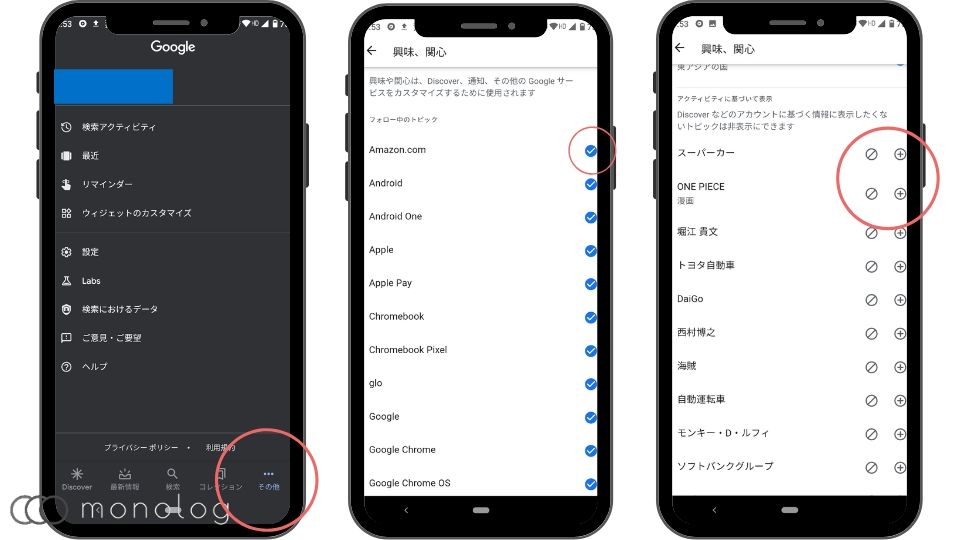
「その他」を選択すると設定、アクティビティや最近開いたページの確認、ウィジェットのカスタマイズができます。
特に設定に関しては、「Googleアシスタント」の詳細な設定が可能なので一度目を通しておくことをおすすめします。
また、[設定]→[興味、関心]を選択することで自分の好みのトピックのカスタマイズが可能。
興味あるトピックはもちろん、必要ないトピックは非表示にしてレコメンドの精度を上げるためにも調整をしておくと良いでしょう。
例えば私の場合、AndroidやAppleなどガジェット関係を多くフォローしているので、トレンド情報などもすぐ表示され時間がない時などめちゃくちゃ便利です。
「Googleアプリ」でのWEBページの開き方についても「その他」で設定可能で、アプリ内で完結させたい場合は、
- [設定]
- [全般]
- [アプリ内でウェブページを開く]にチェック
の手順でチェックを入れることでニュースなどのフィード情報の閲覧もアプリ内で完結できます。
逆にブックマークなどの関係からブラウザで表示させたい場合は、[アプリ内でウェブページを開く]をOFFにしておけばブラウザ選択からのブラウザへ飛んで表示しれくれます。
「Googleアプリ」と「Chrome」の違い
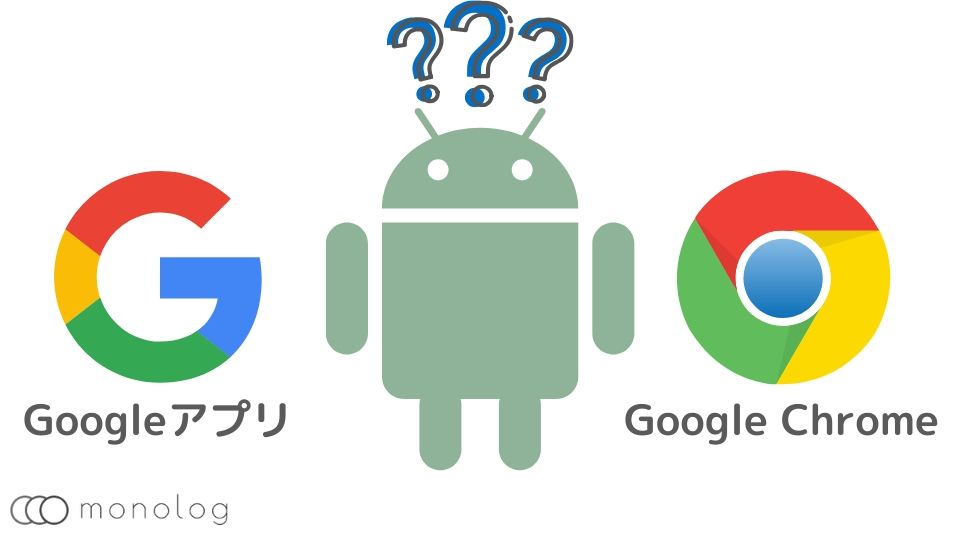
ここまで「Googleアプリ」について解説していきましたが、一部機能が「Chrome」と被っていることにお気づきかと思います。
どちらもブラウザ機能が使えることには間違いないのですが、使い勝手は大きく異なるのでまとめていきます。
共有と保存の「Googleアプリ」ブクマとタブの「Chrome」
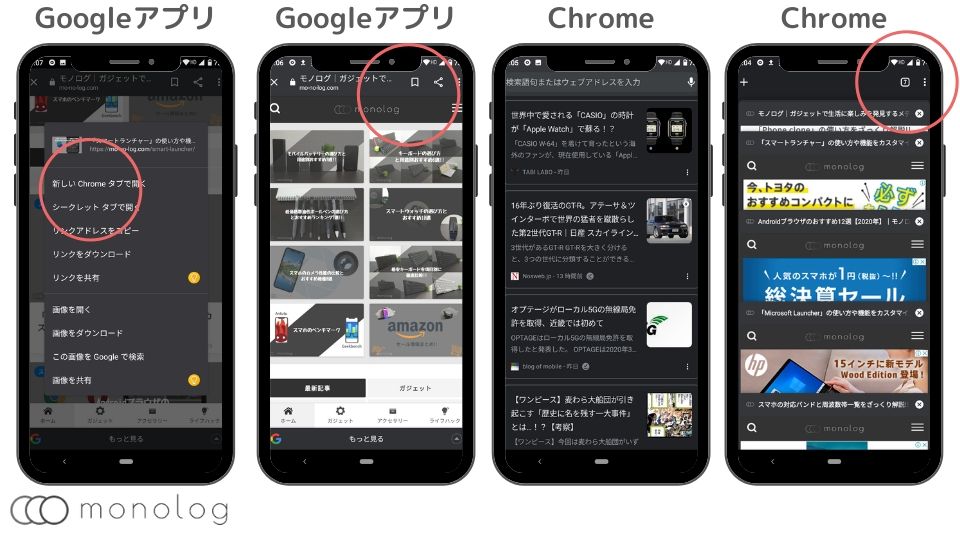
「Googleアプリ」は、よくも悪くも多機能アプリなのでブラウザとしてメインで使用するとヘビーユーザーであればある程しんどくなります。
というのも、WEBサイトの表示はできるもののタブが使えないため1ページ毎に戻ったり開いたりするしかないんです。
また、ブックマークなどの機能もないためヘビーに使う人には仕様的にかなり厳しいと言わざるおえません。
対して「Chrome」の場合、ブックマークやタブは当然使えるのでサイト閲覧の利便性は桁違いに高いです。
特に「Chrome」の場合「Discover」で表示されるニュースなどのレコメンドが「Googleアプリ」同様表示されるため、気になる情報はまとめて開いてみるといった使い方もできます。
そのため「Googleアプリ」に限らずニュースのキュレーションアプリなどに対して圧倒的に優位な側面があります。
「Googleアプリ」はその分、気になったページはまとめて保存しておいてあとから共有するといった使い方もできるので比較的ライトユーザーに向いているアプリといった印象です。
「Googleアプリ」のまとめ
「Googleアプリ」は一つのアプリで多くの情報がまとめて確認できるので、Googleサービスにドップリな人ほど便利なアプリといえるでしょう。
ただし、ニュース系の情報に関しては多くのキュレーションアプリと同様にタブが利用できないので、高速で情報を読みたい人や見る量が多い場合はUI/UX的にブラウザには劣ってしまいますね。
特に「Chrome」では「Discover」と同等のレコメンドされたニュースが表示されるのでニュースだけ見たいなら「Chrome」のが遥かに使い勝手が良いでしょう。